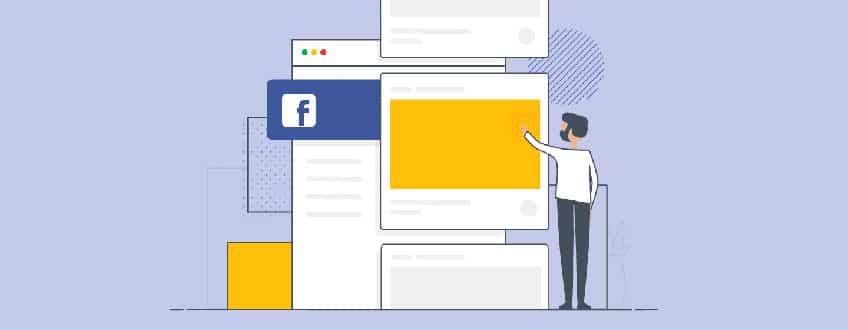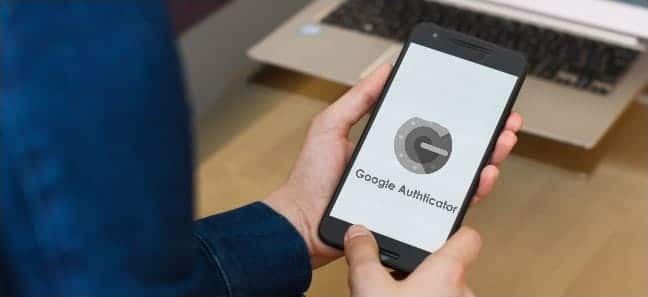ربما يكون Markdown هو أبسط طريقة لتنسيق النص. بفضل لغة الترميز سهلة الاستخدام، يُمكنك تنسيق النص بسهولة، دون الحاجة إلى تعلم HTML. يدعم مُحرِّر مُستندات Google الآن Markdown، مما يُتيح لك الكتابة بشكل أسرع وأكثر موثوقية.
إذا كنت تبحث عن طريقة فعَّالة لتنسيق مُستندات Google دون الحاجة إلى استخدام الأدوات التقليدية، فقد يكون استخدام Markdown هو كل ما تحتاجه. يُقدم Markdown طريقة بسيطة وسريعة لإضافة تنسيقات إلى النصوص، مما يجعله خيارًا ممتازًا للتعامل مع النصوص الطويلة أو المُعقَّدة. تحقق من أفضل أدوات تعديل Markdown التعاونية على الإنترنت.
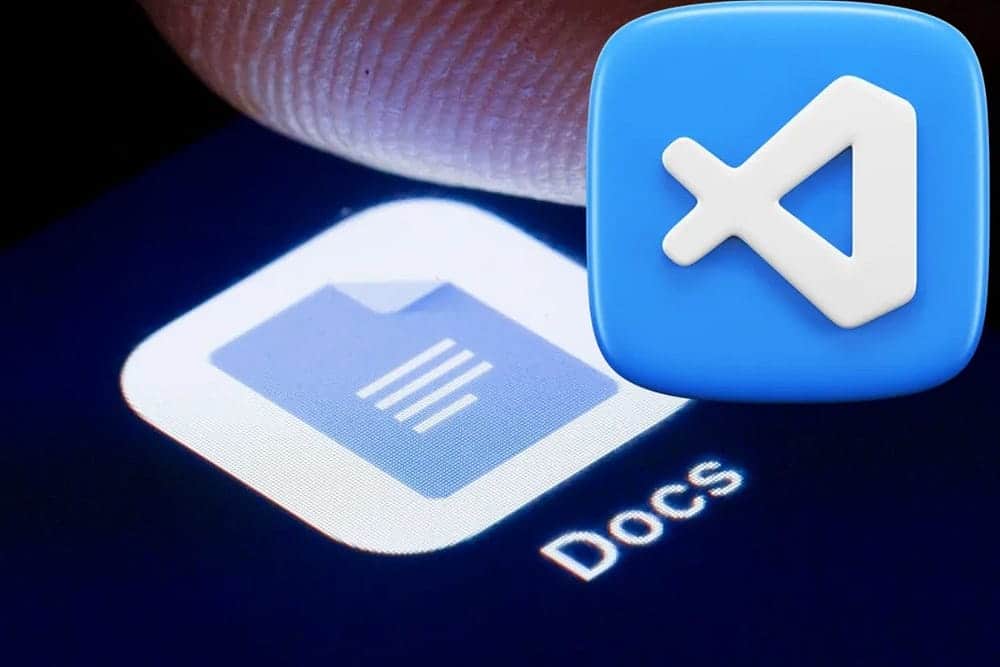
روابط سريعة
كيفية تمكين واستخدام Markdown في مُحرِّر مُستندات Google
افتراضيًا، يتم إيقاف تشغيل خيار Markdown في مُحرِّر مُستندات Google. لتمكينه:
- انقر فوق “أدوات” من القائمة.
- انتقل إلى “تفضيلات”.
- حدد “تمكين Markdown” واختر “موافق”.
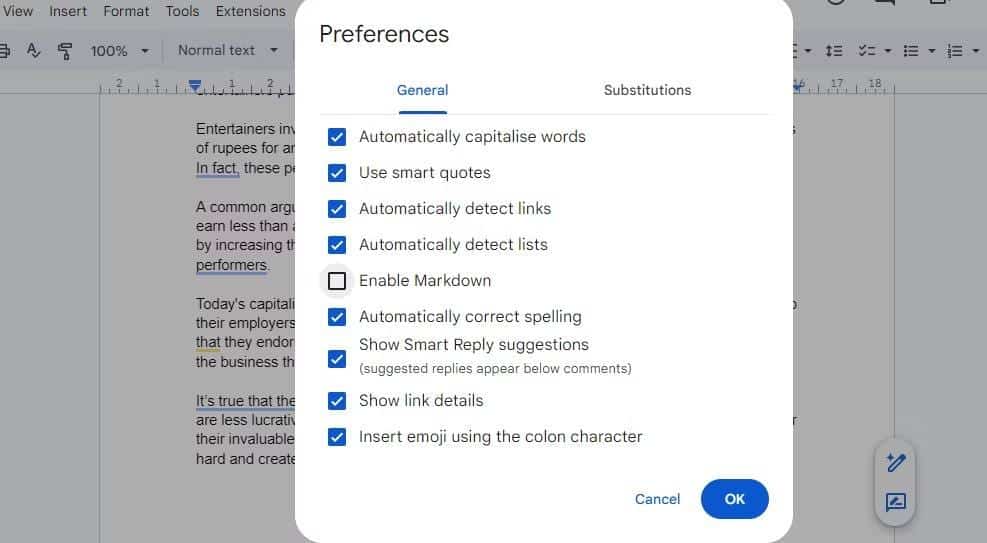
بمجرد تمكين الخيار، سيكتشف مُحرِّر مُستندات Google أي Markdown تكتبه ويُنسق النص وفقًا لذلك. إذا كان لديك بالفعل نص Markdown، فيمكنك لصقه في مُحرِّر مُستندات Google بالنقر بزر الماوس الأيمن على مساحة فارغة وتحديد “لصق من Markdown”. يُمكنك أيضًا القيام بنفس الشيء من قائمة “تحرير” على شريط الأدوات.
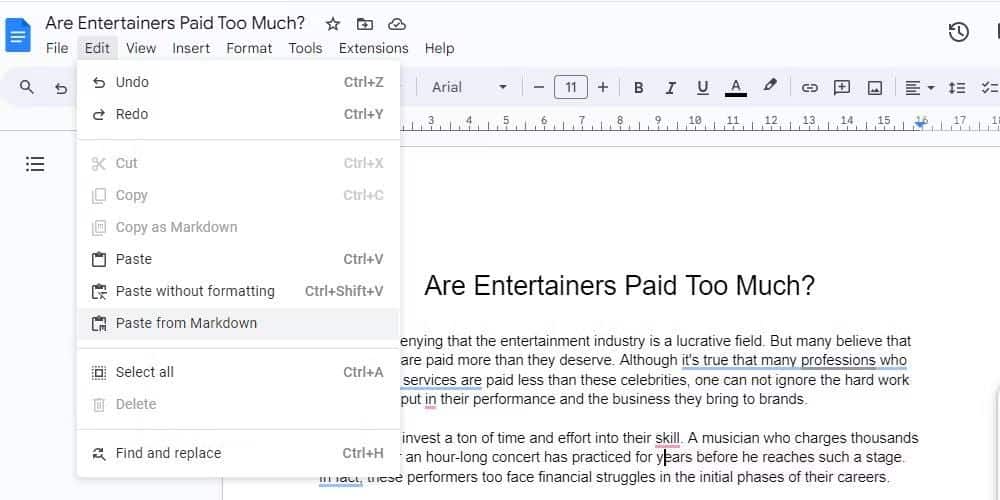
على نحو مُماثل، يمكنك تحديد النص ونسخه كـ Markdown إما من قائمة سياق النقر بزر الماوس الأيمن أو قائمة “تحرير”.
إنَّ استخدام Markdown في مُحرِّر مُستندات Google يجعل عملية الكتابة أكثر كفاءة. ومع ذلك، كن على علم بأنَّ مُحرِّر المُستندات يُحول Markdown الخاص بك إلى نص منسق ويتجاهل بناء الجملة الأصلي.
هذا يعني أنك لن ترى وضع مُعاينة منفصلًا — كل شيء يحدث في عرض WYSIWYG الافتراضي في مُحرِّر مُستندات Google. إذا كنت تفضل تحرير Markdown مباشرة، فمن الأفضل استخدام مُحرِّر Markdown كامل الميزات. تحقق من ما هو WYSIWYG (ما تراه هو ما تحصل عليه)؟
عناصر Markdown المدعومة في مُحرِّر مُستندات Google
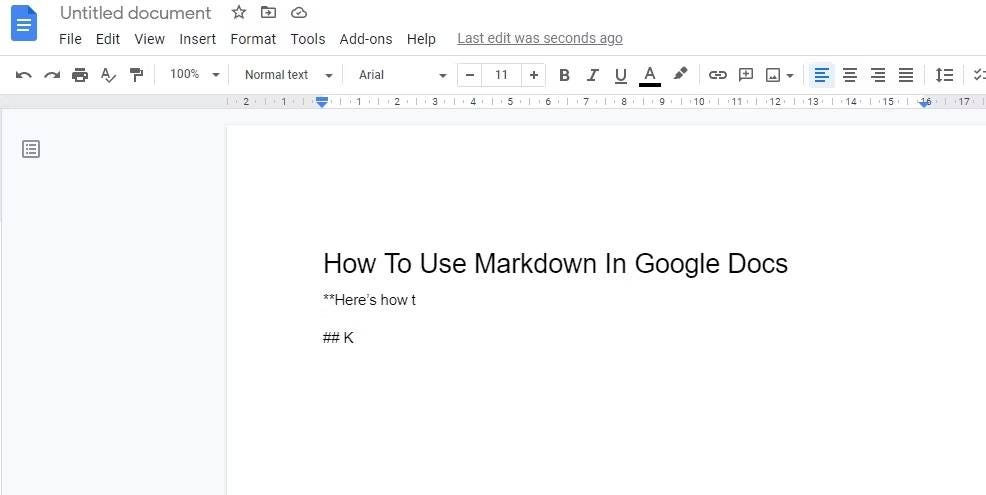
يدعم مُحرِّر مُستندات Google معظم بناء الجملة القياسي الخاص بـ Markdown الذي يمكنك استخدامه. يتضمن ذلك خيارات التنسيق التالية:
- الخط العريض والمائل: يُمكنك جعل النص عريضًا ومائلًا باستخدام علامات النجمة المفردة والمزدوجة (أو الشرطة السفلية)، على التوالي. يؤدي إضافة ثلاث علامات نجمية إلى جعل النص عريضًا ومائلًا.
- الخط المشطوب: لشطب النص، أضف علامة التلدة على كلا الجانبين.
- العناوين: أضف رمز هاشتاج قبل النص لعنوان رئيسي، ورمزي هاشتاج لعنوان فرعي، وهكذا. تذكر ترك مسافة بعد علامة الرقم حتى يتمكن مُحرِّر مُستندات Google من اكتشافها.
- القوائم: يمكنك استخدام علامة النجمة أو الشرطة لكل عنصر في قائمة غير مرتبة. لإنشاء قائمة مرتبة، أدخل نقطة بعد الرقم.
- الروابط: يمكنك إضافة روابط عن طريق كتابة نص الرابط بين قوسين وعناوين URL بين قوسين.
كيفية استيراد وتصدير ملفات Markdown في مُحرِّر مُستندات Google
بدلاً من نسخ أو لصق نص Markdown، يُمكنك استيراد/تصدير ملفات MD إلى مُحرِّر مُستندات Google.
لتصدير أي مستند كملف Markdown، حدد ملف -> تنزيل -> Markdown (.md).
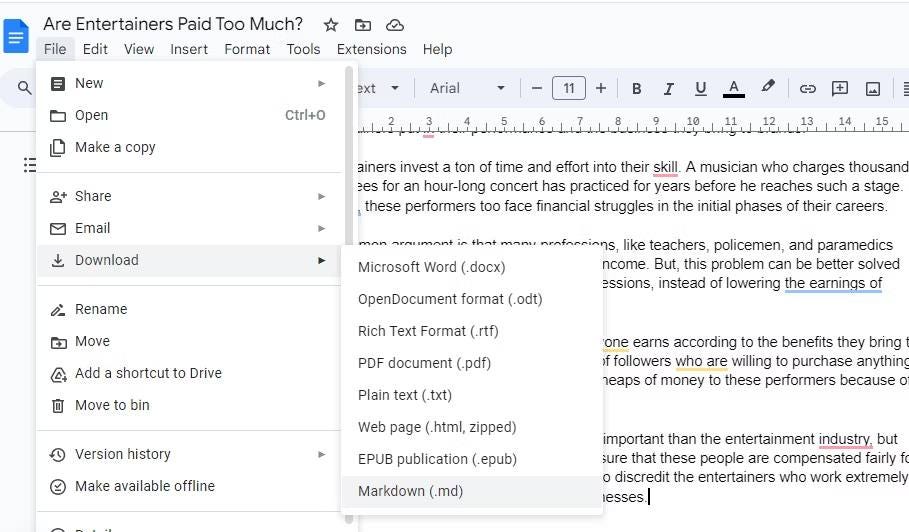
وبالمثل، لاستيراد ملف، انقر فوق ملف -> فتح وحدد أو قم بتحميل الملف الذي ترغب في استيراده. بدلاً من ذلك، يُمكنك تحميل ملف MD إلى Google Drive أولاً. ثم ابحث عن الملف في المجلد الذي قمت بتحميله إليه، ثم اختر رمز المزيد .
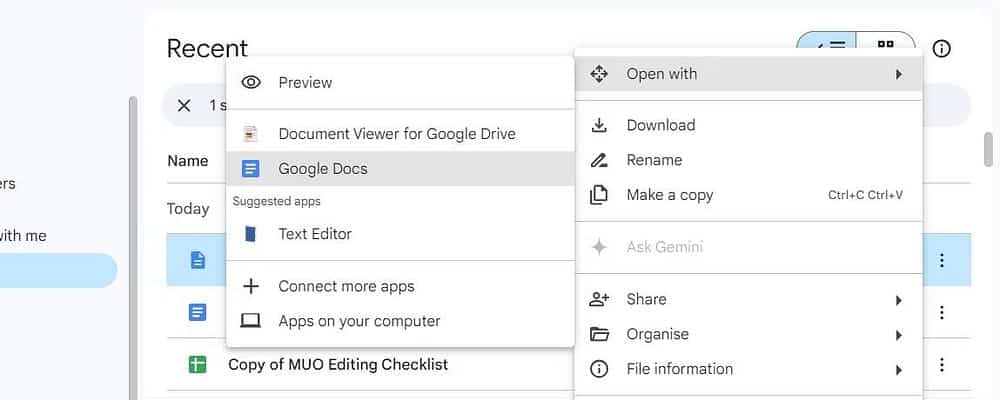
Markdown يُوفر وسيلة مبسطة لتنسيق النصوص في مُستندات Google، مما يسهل إضافة العناصر الأساسية مثل العناوين، القوائم، والروابط، بدون الحاجة إلى أدوات تنسيق مُعقَّدة. باستخدام Markdown، يُمكن للمستخدمين تحقيق نتائج تنسيق سريعة وفعالة، مما يجعل العمل على مستندات نصية طويلة أكثر سلاسة. من خلال دمج Markdown في مستندات Google، يُمكنك تحسين الإنتاجية وتبسيط عملية تحرير النصوص. يُمكنك الإطلاع الآن على أفضل إضافات Chrome التي تعمل على تحسين مُشاركة مستندات Google.